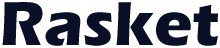Basic#
The most basic list group is an unordered list with list items and the proper classes. Build upon it with the options that follow, or with your own CSS as needed.
- An item
- A second item
- A third item
- A fourth item
- And a fifth one
<ul class="list-group">
<li class="list-group-item">An item</li>
<li class="list-group-item">A second item</li>
<li class="list-group-item">A third item</li>
<li class="list-group-item">A fourth item</li>
<li class="list-group-item">And a fifth one</li>
</ul>
Active items#
Add .active to a .list-group-item to indicate the current active selection.
- An active item
- A second item
- A third item
- A fourth item
- And a fifth one
<ul class="list-group">
<li class="list-group-item active" aria-current="true">An active item</li>
<li class="list-group-item">A second item</li>
<li class="list-group-item">A third item</li>
<li class="list-group-item">A fourth item</li>
<li class="list-group-item">And a fifth one</li>
</ul>
Disabled items#
Add .disabled to a .list-group-item to make it appear disabled. Note that some elements with .disabled will also require custom JavaScript to fully disable their click events (e.g., links).
- A disabled item
- A second item
- A third item
- A fourth item
- And a fifth one
<ul class="list-group">
<li class="list-group-item disabled" aria-disabled="true">A disabled item</li>
<li class="list-group-item">A second item</li>
<li class="list-group-item">A third item</li>
<li class="list-group-item">A fourth item</li>
<li class="list-group-item">And a fifth one</li>
</ul>
Links and buttons#
Use <a>s or <button>s to create actionable list group items with hover, disabled, and active states by adding .list-group-item-action. We separate these pseudo-classes to ensure list groups made of non-interactive elements (like <li>s or <div>s) don’t provide a click or tap affordance.
<div class="list-group">
<a href="#" class="list-group-item list-group-item-action active" aria-current="true">
The current link item
</a>
<a href="#" class="list-group-item list-group-item-action">A second link item</a>
<a href="#" class="list-group-item list-group-item-action">A third link item</a>
<a href="#" class="list-group-item list-group-item-action">A fourth link item</a>
<a class="list-group-item list-group-item-action disabled">A disabled link item</a>
</div>
<div class="list-group">
<button type="button" class="list-group-item list-group-item-action active" aria-current="true">
The current button
</button>
<button type="button" class="list-group-item list-group-item-action">A second button item</button>
<button type="button" class="list-group-item list-group-item-action">A third button item</button>
<button type="button" class="list-group-item list-group-item-action">A fourth button item</button>
<button type="button" class="list-group-item list-group-item-action" disabled>A disabled button item</button>
</div>
Flush#
Add .list-group-flush to remove some borders and rounded corners to render list group items edge-to-edge in a parent container (e.g., cards).
- An item
- A second item
- A third item
- A fourth item
- And a fifth one
<ul class="list-group list-group-flush">
<li class="list-group-item">An item</li>
<li class="list-group-item">A second item</li>
<li class="list-group-item">A third item</li>
<li class="list-group-item">A fourth item</li>
<li class="list-group-item">And a fifth one</li>
</ul>
Numbered#
Add the .list-group-numbered modifier class (and optionally use an <ol> element) to opt into numbered list group items. Numbers are generated via CSS (as opposed to a <ol>s default browser styling) for better placement inside list group items and to allow for better customization.
Numbers are generated by counter-reset on the <ol>, and then styled and placed with a ::before pseudo-element on the <li> with counter-increment and content.
- A list item
- A list item
- A list item
-
14SubheadingContent for list item
-
14SubheadingContent for list item
-
14SubheadingContent for list item
<ol class="list-group list-group-numbered">
<li class="list-group-item">A list item</li>
<li class="list-group-item">A list item</li>
<li class="list-group-item">A list item</li>
</ol>
<ol class="list-group list-group-numbered">
<li class="list-group-item d-flex justify-content-between align-items-start">
<div class="ms-2 me-auto">
<div class="fw-bold">Subheading</div>
Content for list item
</div>
<span class="badge bg-primary rounded-pill">14</span>
</li>
<li class="list-group-item d-flex justify-content-between align-items-start">
<div class="ms-2 me-auto">
<div class="fw-bold">Subheading</div>
Content for list item
</div>
<span class="badge bg-primary rounded-pill">14</span>
</li>
<li class="list-group-item d-flex justify-content-between align-items-start">
<div class="ms-2 me-auto">
<div class="fw-bold">Subheading</div>
Content for list item
</div>
<span class="badge bg-primary rounded-pill">14</span>
</li>
</ol>
Horizontal#
Add .list-group-horizontal to change the layout of list group items from vertical to horizontal across all breakpoints. Alternatively, choose a responsive variant .list-group-horizontal-{sm|md|lg|xl|xxl} to make a list group horizontal starting at that breakpoint’s min-width. Currently horizontal list groups cannot be combined with flush list groups.
ProTip: Want equal-width list group items when horizontal? Add .flex-fill to each list group item.
- An item
- A second item
- A third item
- An item
- A second item
- A third item
- An item
- A second item
- A third item
- An item
- A second item
- A third item
- An item
- A second item
- A third item
- An item
- A second item
- A third item
<ul class="list-group list-group-horizontal">
<li class="list-group-item">An item</li>
<li class="list-group-item">A second item</li>
<li class="list-group-item">A third item</li>
</ul>
<ul class="list-group list-group-horizontal-sm">
<li class="list-group-item">An item</li>
<li class="list-group-item">A second item</li>
<li class="list-group-item">A third item</li>
</ul>
<ul class="list-group list-group-horizontal-md">
<li class="list-group-item">An item</li>
<li class="list-group-item">A second item</li>
<li class="list-group-item">A third item</li>
</ul>
<ul class="list-group list-group-horizontal-lg">
<li class="list-group-item">An item</li>
<li class="list-group-item">A second item</li>
<li class="list-group-item">A third item</li>
</ul>
<ul class="list-group list-group-horizontal-xl">
<li class="list-group-item">An item</li>
<li class="list-group-item">A second item</li>
<li class="list-group-item">A third item</li>
</ul>
<ul class="list-group list-group-horizontal-xxl">
<li class="list-group-item">An item</li>
<li class="list-group-item">A second item</li>
<li class="list-group-item">A third item</li>
</ul>
Contextual classes#
Use contextual classes to style list items with a stateful background and color.
- A simple default list group item
- A simple primary list group item
- A simple secondary list group item
- A simple success list group item
- A simple danger list group item
- A simple warning list group item
- A simple info list group item
- A simple light list group item
- A simple dark list group item
<ul class="list-group">
<li class="list-group-item">A simple default list group item</li>
<li class="list-group-item list-group-item-primary">A simple primary list group item</li>
<li class="list-group-item list-group-item-secondary">A simple secondary list group item</li>
<li class="list-group-item list-group-item-success">A simple success list group item</li>
<li class="list-group-item list-group-item-danger">A simple danger list group item</li>
<li class="list-group-item list-group-item-warning">A simple warning list group item</li>
<li class="list-group-item list-group-item-info">A simple info list group item</li>
<li class="list-group-item list-group-item-light">A simple light list group item</li>
<li class="list-group-item list-group-item-dark">A simple dark list group item</li>
</ul>
Custom content#
Add nearly any HTML within, even for linked list groups like the one below, with the help of flexbox utilities.
List group item heading
3 days agoSome placeholder content in a paragraph.
And some small print.List group item heading
3 days agoSome placeholder content in a paragraph.
And some muted small print.List group item heading
3 days agoSome placeholder content in a paragraph.
And some muted small print.
<div class="list-group">
<a href="#" class="list-group-item list-group-item-action active" aria-current="true">
<div class="d-flex w-100 justify-content-between">
<h5 class="mb-1">List group item heading</h5>
<small>3 days ago</small>
</div>
<p class="mb-1">Some placeholder content in a paragraph.</p>
<small>And some small print.</small>
</a>
<a href="#" class="list-group-item list-group-item-action">
<div class="d-flex w-100 justify-content-between">
<h5 class="mb-1">List group item heading</h5>
<small class="text-muted">3 days ago</small>
</div>
<p class="mb-1">Some placeholder content in a paragraph.</p>
<small class="text-muted">And some muted small print.</small>
</a>
<a href="#" class="list-group-item list-group-item-action">
<div class="d-flex w-100 justify-content-between">
<h5 class="mb-1">List group item heading</h5>
<small class="text-muted">3 days ago</small>
</div>
<p class="mb-1">Some placeholder content in a paragraph.</p>
<small class="text-muted">And some muted small print.</small>
</a>
</div>
Checkboxes and radios#
Place Bootstrap’s checkboxes and radios within list group items and customize as needed. You can use them without <label>s, but please remember to include an aria-label attribute and value for accessibility.
<ul class="list-group">
<li class="list-group-item">
<input class="form-check-input me-1" type="checkbox" value="" id="firstCheckbox">
<label class="form-check-label" for="firstCheckbox">First checkbox</label>
</li>
<li class="list-group-item">
<input class="form-check-input me-1" type="checkbox" value="" id="secondCheckbox">
<label class="form-check-label" for="secondCheckbox">Second checkbox</label>
</li>
<li class="list-group-item">
<input class="form-check-input me-1" type="checkbox" value="" id="thirdCheckbox">
<label class="form-check-label" for="thirdCheckbox">Third checkbox</label>
</li>
</ul>